当我们想要通过AirDrop(隔空投送)在设备间快速传输照片、文件或其他内容时,偶尔可能会遇到搜索不到目标设备的情况。这种不便往往会让人感到困扰,但别担心,接下来我们就来详细探讨一下可能导致AirDrop搜索不到设备的原因,并提供一系列实用的解决方案,帮助你快速解决问题,继续享受便捷的无线传输体验。
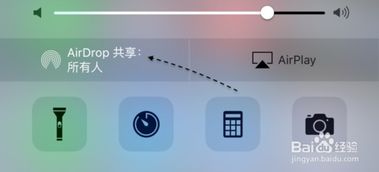
1. 功能未开启或设置不正确

首先,确保你的设备(如iPhone、iPad或Mac)已经开启了AirDrop功能。在iPhone上,你可以通过控制中心(从屏幕右上角向下滑动)来检查AirDrop是否已启用,并设置接收选项为“所有人”或“仅限联系人”。

检查是否有其他设置限制了AirDrop的可见性,比如勿扰模式、个人热点开启等。

2. 网络连接问题
AirDrop依赖于蓝牙和Wi-Fi来进行设备间的发现和通信。因此,确保你的设备已连接到稳定的Wi-Fi网络,并且蓝牙功能已经开启。
如果设备处于飞行模式或Wi-Fi/蓝牙被关闭,AirDrop将无法正常工作。
3. 设备兼容性和系统版本
AirDrop功能并非在所有设备上都可用。例如,在Mac上,它要求电脑至少是2012年中期或更新的型号,并运行OS X Yosemite或更高版本。iPhone和iPad则至少需要iPhone 5、iPad 4及以上,并运行iOS 7或更高版本。
检查你的设备是否满足这些基本要求,并确保系统已更新到最新版本。
4. 距离和障碍物
AirDrop的有效传输距离一般在9米以内。如果设备之间的距离过远,或者有障碍物(如墙壁)阻挡,可能会影响设备间的发现和通信。
5. 隐私和安全设置
在某些情况下,隐私和安全设置可能会阻止AirDrop的使用。检查你的设备是否启用了防火墙或其他安全软件,这些可能会限制AirDrop的传入连接。
6. 软件冲突或系统问题
有时候,设备上的某些应用程序或系统更新可能会导致软件冲突,从而影响AirDrop的正常运行。
1. 检查并调整AirDrop设置
在iPhone或iPad上,打开控制中心,确保AirDrop已启用,并设置为“所有人”或“仅限联系人”(根据需要选择)。
如果设备处于勿扰模式,请关闭它。勿扰模式会阻止设备接收通知,包括AirDrop的传输请求。
2. 确保网络连接稳定
连接到一个稳定的Wi-Fi网络,并确保蓝牙功能已开启。
如果可能,尝试将设备靠近路由器或接入点,以增强信号强度。
3. 更新系统和应用程序
检查你的设备是否有可用的系统更新,并尽快安装。
确保所有相关应用程序都已更新到最新版本,以避免软件冲突。
4. 关闭不必要的干扰项
关闭个人热点功能,因为它可能会与AirDrop争用Wi-Fi资源。
确保没有其他可能干扰蓝牙或Wi-Fi的设备(如微波炉、无线电话等)在附近运行。
5. 重启设备
有时候,简单的重启操作可以解决许多看似复杂的问题。尝试关闭你的设备,等待几秒钟后再重新开机。
6. 检查防火墙和安全设置
在Mac上,检查“系统偏好设置”中的“安全性与隐私”选项,确保没有阻止AirDrop的传入连接。
对于更低版本的macOS,确保防火墙设置没有禁用AirDrop。
7. 尝试还原网络设置
如果以上方法都无效,你可以尝试还原设备的网络设置。在iPhone上,前往“设置”>“通用”>“还原”>“还原网络设置”。请注意,这将重置所有网络设置(包括Wi-Fi密码和VPN配置),但不会删除任何数据或媒体。
8. 检查设备兼容性和系统版本
确保你的设备满足AirDrop的最低要求,并检查是否有可用的更新。
9. 寻求专业帮助
如果尝试了所有上述方法后问题依旧存在,可能是设备硬件出现问题。此时,建议联系苹果客服或前往苹果授权维修点进行检查和维修。
通过以上步骤,你应该能够解决AirDrop搜索不到设备的问题。记住,保持耐心和细心,逐一排查可能的原因,并尝试相应的解决方案。相信很快你就能重新享受AirDrop带来的便捷无线传输体验了!
13.32M百视tv版
101.36M无敌茶杯头
120.09M协和影音安卓版
41.97Msyahata a bad day最新版游戏
121.13M铜钟音乐软件
1582.56G乐高忍者浪人之影中文版
115.20M喝水打卡
97.29M欢乐成语官方版
38.29M富贵起名取名
100.16M窥视者
本站所有软件来自互联网,版权归原著所有。如有侵权,敬请来信告知 ,我们将及时删除。 琼ICP备2023003481号-5